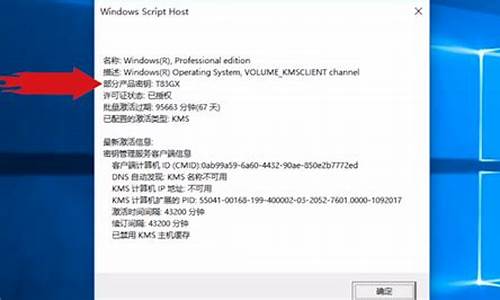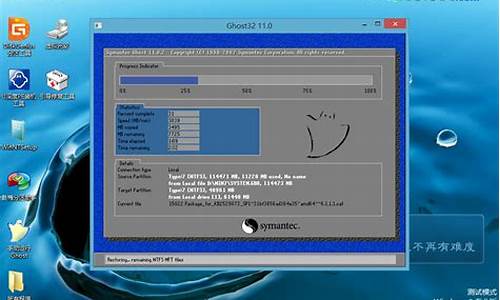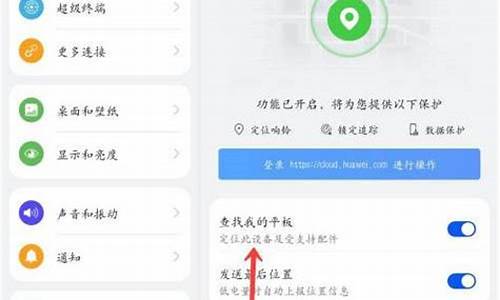怎么清洗电脑系统盘-怎么清洗电脑系统盘垃圾
1.win10电脑c盘变红满了怎么清理
2.怎么清理电脑c盘
3.怎么清理c盘 win10
4.如何有效清理电脑C盘?
5.怎么清理本地磁盘
6.电脑系统盘装满了,该怎么办啊?
win10电脑c盘变红满了怎么清理

1,打开此电脑,在系统盘盘符上单击右键,选择“属性”。
2,在属性界面“常规”选卡中,单击“磁盘清理”。
3,等待磁盘清理工具搜索磁盘中可以清理的文件。
4,在磁盘清理界面,勾选需要清理的项目,点击“清理系统文件”。
5,然后点击确定,在弹出的“磁盘清理”点击“删除文件”即可。
怎么清理电脑c盘
电脑清理C盘,进入设置-系统-存储-临时文件,就可以将一些不必要的文件、垃圾、卸载残留等文件进行清除,从而实现对电脑C盘进行清理。
工具/原料:联想yoga14s、windows1020H2、本地设置
1、进入设置
进入设置界面,点击”系统“。
2、选择临时文件
找到储存,点击临时文件。
3、删除文件
删除临时文件,C盘清理成功。
方法2
1、进入存储界面。
2、配置存储感知
选择存储-配置存储感知或立即运行。
3、立即清理
划到最下面,找到立即释放空间-立即清理,C盘清理成功。
怎么清理c盘 win10
1。清理win10升级留下的windows.old文件夹和系统临时文件;
2。将虚拟内存转移到其他大空间分区(非c磁盘分区,如d磁盘);
3。将临时文件、桌面、下载文件夹和文档转移到其他大空间分区(应提前创建临时文件夹、下载文件夹和其他要转移的文件夹);
4。平时将程序安装到其他分区;
5。关闭系统睡眠功能。接下来,开始逐步操作(一定要注意操作顺序):
步骤1:清除win10升级留下的windows.old文件夹和临时系统文件。
本文简要介绍这一过程:
1.1打开此计算机(即我的上一台计算机),右键单击C盘,选择“属性”,然后在“属性”对话框中单击“磁盘清理”;
1.2磁盘清洗打开后,点击对话框中下方的“清洗系统文件”按钮;
1.3在新打开的对话框中,在要删除的文件下,找到“上一个windows安装”选项并选择它。同时,由于要清理临时文件,我们还可以选择“临时文件”选项并单击“确定”。;
有人说,如果没有这样的选项,可以选择另一个“windows更新清理”。
1.4单击“确定”后,系统将提示“如果清除以前的windows安装或临时安装文件,则无法将计算机还原到以前版本的windows。你确定要这样做吗?”然后单击“是”。然后windows.old和临时文件从磁盘C中消失。
步骤2:将虚拟内存传输到另一个驱动器号。
2.1在此计算机上,右键单击并选择“属性”,然后在“打开”页上,单击左侧的“高级系统设置”,然后在“打开系统属性”对话框中,选择“高级设置”以打开“性能选项”对话框;
2.2在“打开性能选项”对话框中,选择“高级-更改”打开“虚拟内存设置”;
2.3在“打开虚拟内存设置”对话框中,选择硬盘空间较大的驱动器号(例如,此处选择了磁盘e),单击“系统管理大小”,然后单击“设置”。
2.4设置其他驱动器号的虚拟内存后,选择磁盘C,然后单击无分页文件>设置。此时,可能会提示您重新启动并重新启动。
有些电脑,如微软的surface笔记本电脑,无法删除C盘的虚拟内存。此时,您可以直接添加其他驱动器号的虚拟内存,而不必删除C盘的虚拟内存。
步骤3:将临时文件、桌面、下载文件夹和文档转移到其他驱动器号。
第三步分为两类:
1、 是需要修改系统变量的临时文件夹修改:
2、 是传输桌面和其他文件夹。
首先,更改临时文件夹的位置:
另外,在一些人的反馈之后,很多临时文件会出现在桌面上。很可能这个步骤设置得不正确。临时文件夹需要预先构建,也就是说,在D盘下创建一个新的临时文件夹。稍后再设置。
3.1.1按照步骤2的第一步,打开系统属性,点击下面的环境变量,打开环境变量设置窗口;
3.1.2在“打开环境变量”窗口中,选择“用户变量”下的temp和TMP变量,然后单击“编辑”将变量值更改为其他驱动器号的文件夹,例如磁盘D下的temp文件夹(此文件夹需要预先生成),然后单击“确定”。
3.1.3然后向下,在[系统变量]中找到[temp]和[TMP]变量。在上述步骤中,将[变量值]更改为“其他驱动器号”下的文件夹,然后单击“确定”。
然后将用户文件(如桌面、下载文件夹和文档)传输到其他部分(也建议提前构建每个文件夹):
3.2.1打开本机找到桌面文件夹,右键单击并选择“属性”打开“属性”对话框;
3.2.2在“打开属性”对话框中,选择“位置”选项卡,然后单击“移动”;
3.2.3此时,您可以打开其他分区,例如磁盘e,创建一个新文件夹(这里的新文件夹是一个新桌面),选择该文件夹,然后单击下面的[选择文件夹]按钮。没关系。如果原始桌面上有文件,将有一个文件移动过程。复制文件后,它将成功。
同样,您可以将[文档]、[下载]、[]、[音乐]、[]和其他文件夹传输到其他分区。这样,C盘的可用空间就会大得多,以后保存在这些文件夹中的文件也不会占用C盘的空间。
步骤4:平时安装程序时,可以选择其他分区,比较简单。
第五步:关闭系统的睡眠功能。
5.1此命令提示符需要以管理员身份运行。有很多方法,例如:单击“开始”菜单旁边的“搜索”按钮,输入CMD,然后找到命令提示。或者使用您自己的方法查找命令提示符。然后右键单击命令提示符并选择Runasadministrator。如果提示允许此应用程序更改您的设备,请单击“是”。
5.2在打开的[administrator:command prompt]窗口中,输入命令:powercfg-H off,然后按enter关闭系统睡眠功能。
如何有效清理电脑C盘?
打开Windows文件管理器,进入到临时文件夹和下载文件夹中删除不必要的临时文件和下载文件来释放C盘的空间。
进入我的电脑。然后点击C盘,然后选择属性,就能看到一个磁盘清理按钮。这里清理之前最好把所有的程序都关掉。系统会扫描这个盘的垃圾文件,可以查看这些文件的详细信息,点击查看文件即可,查看完后选择清楚。
怎么清理本地磁盘
具体操作流程如下:
在电脑桌面上找到此电脑,双击打开。找到本地磁盘,选择C盘,右键,选择属性。
在属性的设置栏里找到驱动器C,点击磁盘清理。在弹出的对话框里根据自己的需求选择勾选,然后点击确定,选择“删除文件”。
清理完毕后,点击确认,然后以同样的方式清理其他磁盘。
磁盘清理的主要作用是:清理磁盘中的垃圾,释放磁盘空间。
具体操作:1、在桌面上打开“开始“菜单,搜索并点击“磁盘清理”;
2、选择要清理的磁盘驱动器;
3、单击“磁盘清理”选项卡,选中要删除的文件的复选框,单击“确定”,接着单击“删除文件”即可。本教程操作环境:windows7系统、DellG3电脑。
电脑系统盘装满了,该怎么办啊?
对C盘进行清理,一共有两种方法:
方法一:C盘属性清理
1、在电脑桌面,找到“此电脑”的图标,并点击打开页面。
2、在“此电脑”的界面中,鼠标选中“C盘”,并单击右键,出现如图所示界面,然后点击界面最下方的“属性”选项。
3、出现如图所示界面,点击“磁盘清理”。
4、在“磁盘清理”的界面,首先勾选界面上半部分想要清除的选项。
5、然后点击界面下半部分的“清除系统文件”,出现如图所示画面“。
6、系统文件清除完成后,界面下半部分的内容如图所示,并点击”确定“。
7、点击”确定“后,弹出如图所示窗口,然后继续点击”删除文件“。
8、点击”删除文件“后,弹出如图所示画面。进度完成后,C盘不必要的内容清除成功。
方法二:360安全卫士清理
1、点击打开360安全卫士页面,在主页面上方选择”电脑清理“,并点击”全面清理“。
2、系统垃圾扫描完成后,点击”一键清理“,电脑垃圾清理成功暨C盘垃圾清理成功。
声明:本站所有文章资源内容,如无特殊说明或标注,均为采集网络资源。如若本站内容侵犯了原著者的合法权益,可联系本站删除。